- Screen Recorder
- Mac Video Recorder
- Windows Video Recorder
- Mac Audio Recorder
- Windows Audio Recorder
- Webcam Registratore
- Game Recorder
- Registratore di riunioni
- Messenger Call Recorder
- Registratore Skype
- Registratore di corsi
- Registratore di presentazioni
- Registratore di Chrome
- Registratore di Firefox
- Screenshot su Windows
- Screenshot su Mac
Alternative a Snagit - Come catturare facilmente le finestre a scorrimento
 Pubblicato da Lisa Ou / 09 febbraio 2023 16:00
Pubblicato da Lisa Ou / 09 febbraio 2023 16:00Al giorno d'oggi, le persone si stanno lentamente appassionando alla registrazione degli schermi dei loro computer. La registrazione dello schermo può fare molto per te. Un esempio è se sei assonnato o impegnato durante una riunione online, un corso o qualcos'altro, puoi registrarlo e rivederlo in seguito per riflettere sulle cose che ti sei perso. Ogni individuo ha un'agenda diversa, ma tutti cercano solo uno strumento: un registratore dello schermo decente. Snagit è considerato uno dei programmi che le persone di solito cercano quando pianificano la registrazione dello schermo. Ha molteplici funzioni che aiutano le persone a raggiungere il loro scopo nella registrazione dei loro schermi. Ma cosa succede quando l'acquisizione a scorrimento di Snagit non funziona?

Bene, tranquillizza la tua mente, poiché hai fatto clic sull'articolo giusto. Questo post ti fornirà la procedura corretta per l'utilizzo del registratore Snagit. In questo modo, puoi eseguire i metodi appropriati ed evitare di corrompere il software. Tuttavia, se un problema persiste anche dopo aver utilizzato correttamente lo strumento, il problema potrebbe non avere qualcosa a che fare con l'uso improprio. Questo articolo elencherà alcune possibili cause per darti un'idea di cosa fare per risolverle. Ma non preoccuparti se ancora non funziona dopo tutto. Oppure non devi fare nulla perché includeremo 2 alternative efficaci per aiutarti a raggiungere il tuo scopo di registrazione.

Elenco delle guide
Parte 1. Come catturare lo schermo a scorrimento con Snagit
Snagit ha molteplici funzioni, come schermata di registrazione, cattura dello schermo e fotoritocco di base. È disponibile per computer macOS e Windows sviluppati da TechSmith. Inoltre, è generalmente bravo a registrare lo schermo di una finestra a scorrimento. Sfortunatamente, molte persone riscontrano problemi che portano il programma a non funzionare correttamente o per niente.
Attenersi alle seguenti istruzioni di seguito per acquisire una finestra a scorrimento con Snagit:
Passo 1 Esegui il processo di download e installazione di Snagit sul tuo computer, quindi avvialo. Una volta visualizzata l'interfaccia del programma, scegli la scheda All-in-One nella parte sinistra. Successivamente, premi il pulsante di acquisizione rosso.
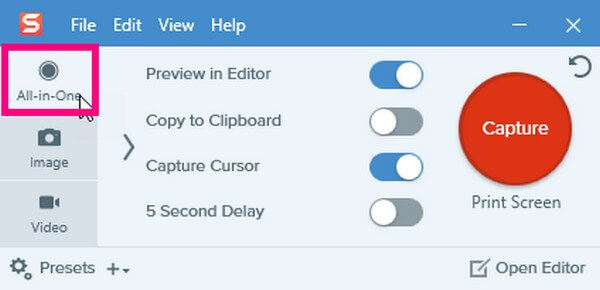
Passo 2 Quando vengono visualizzati il mirino e la barra di cattura, seleziona l'area che devi catturare sulla finestra. Quindi premi la casella Panoramic Capture dalle opzioni. Verrà quindi visualizzata la barra degli strumenti Panoramica.

Passo 3 Selezionare il pulsante Avvia sulla barra per iniziare a catturare l'area selezionata. Scorri verso il basso fino a ottenere tutti i contenuti che desideri registrare. Al termine, premi la scheda Stop per terminare il processo e salvare la registrazione sul tuo computer.

FoneLab Screen Recorder ti consente di catturare video, audio, tutorial online, ecc su Windows / Mac, e puoi personalizzare facilmente le dimensioni, modificare il video o l'audio e altro ancora.
- Registra video, audio, webcam e acquisisci schermate su Windows / Mac.
- Anteprima dei dati prima del salvataggio.
- È sicuro e facile da usare
Parte 2. Perché Snagit Scrolling Capture non funziona
Hai eseguito correttamente i passaggi, ma il programma continua a non salvare il tuo lavoro? O funziona male dall'inizio? Sicuramente, ci sono spiegazioni ragionevoli per queste questioni. Allora perché l'acquisizione a scorrimento di Snagit non funziona?
Se il programma non si apre o non funziona correttamente, il problema potrebbe essere dovuto al processo di download errato dello strumento. Un programma nel mezzo di un download o di un'installazione è sempre una procedura delicata. Non ci deve essere alcuna interruzione per evitare di incontrare ulteriori problemi una volta eseguito il programma. Se questo è il caso, prova a disinstallare Snagit. Quindi scarica di nuovo lo strumento per provare se funziona correttamente alla tua prossima installazione.
In un altro caso, potresti aver riscontrato il messaggio "Il tasto di scelta rapida Capture è già assegnato a un altro profilo". durante il tentativo di catturare la finestra. Ciò significa che un altro programma deve utilizzare il tasto della schermata di stampa, impedendo a Snagit di utilizzarlo. Quando ciò accade, apri il programma Snagit sul tuo computer. Una volta eseguito, accedi alle sue Impostazioni e seleziona la casella di controllo che consente a Snagit di sovrascrivere altre assegnazioni di tasti di scelta rapida nella sezione Tasti di scelta rapida. Successivamente, ora puoi utilizzare la funzione di acquisizione del programma.
Parte 3. Alternative a Snagit Scrolling Capture
Alcuni problemi su Snagit possono essere facilmente risolti con pochi clic. Ma non è così per tutti i problemi. A volte, è necessario adottare misure estreme per risolvere un problema. Se il programma continua a non funzionare correttamente o non vuoi correre rischi, prova le alternative di seguito.
Opzione 1. Prova FoneLab Screen Recorder
FoneLab Screen Recorder è uno strumento applaudito sul computer per la sua flessibilità nell'esecuzione di diverse attività. Ciò include la registrazione video, la registrazione di giochi e la registrazione audio. Con questo strumento, puoi facilmente catturare una finestra mentre scorri. Molte persone lo trovano migliore di Snagit poiché ti consente di registrare manualmente una finestra per tutto il tempo che desideri. Quindi, puoi effettuare ulteriori personalizzazioni e gestire la registrazione in base alle tue preferenze.
FoneLab Screen Recorder ti consente di catturare video, audio, tutorial online, ecc su Windows / Mac, e puoi personalizzare facilmente le dimensioni, modificare il video o l'audio e altro ancora.
- Registra video, audio, webcam e acquisisci schermate su Windows / Mac.
- Anteprima dei dati prima del salvataggio.
- È sicuro e facile da usare
Attenersi alle istruzioni senza problemi di seguito per conoscere l'alternativa per Snagit, acquisire finestre a scorrimento con FoneLab Screen Recorder:
Passo 1 Esegui il processo di download del file di installazione di Fonelab Screen Recorder sul suo sito ufficiale. Al termine, apri e consenti al programma di apportare modifiche al tuo dispositivo. L'installazione richiederà solo un breve momento prima che tu possa avviare il programma sul tuo computer.
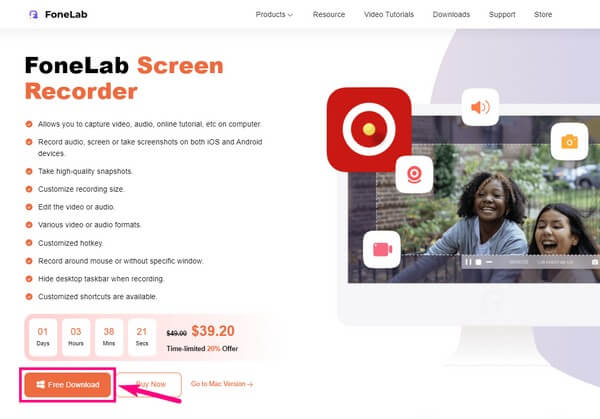
Passo 2 Scegli la funzione Window Recorder dall'interfaccia principale di FoneLab Screen Recorder. Lo vedrai su una delle piccole scatole nella parte all'estremità destra con l'icona della finestra.
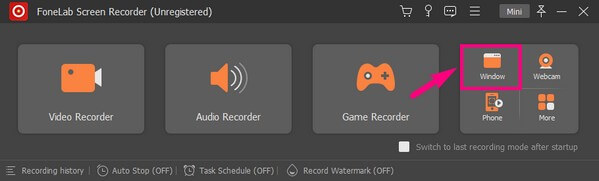
Passo 3 Un elenco di finestre apparirà sulla seguente interfaccia. Seleziona la finestra che desideri registrare, quindi verrà mostrata un'anteprima sul lato destro. Successivamente, fai clic OK procedere.
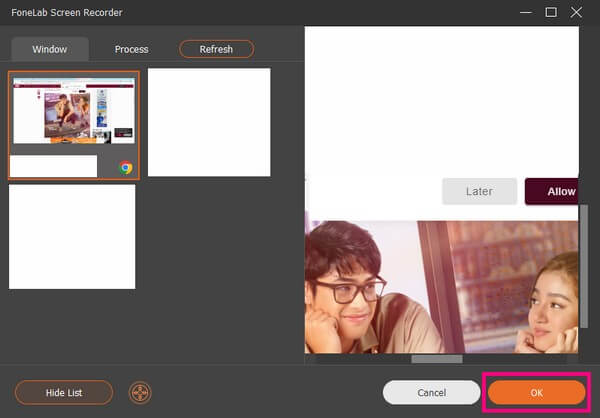
Passo 4 Successivamente, regola i cursori del volume in base alle tue preferenze. Puoi anche abilitare la webcam, se lo desideri. Infine, colpisci l'enorme REC pulsante per catturare la finestra mentre scorri le tue attività.
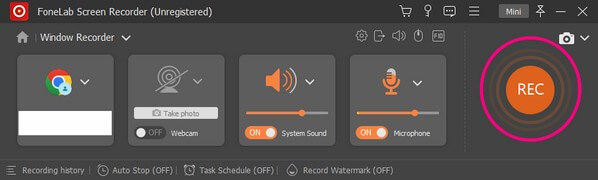
FoneLab Screen Recorder ti consente di catturare video, audio, tutorial online, ecc su Windows / Mac, e puoi personalizzare facilmente le dimensioni, modificare il video o l'audio e altro ancora.
- Registra video, audio, webcam e acquisisci schermate su Windows / Mac.
- Anteprima dei dati prima del salvataggio.
- È sicuro e facile da usare
Opzione 2. Con uno strumento online
Uno affidabile strumento di registrazione online per catturare lo schermo di una finestra scorrevole è Screenshot Guru. È in grado di catturare una finestra ad alta risoluzione. La triste notizia è che se vuoi registrare solo una parte della finestra, questo strumento non ti permetterà di farlo. La sua funzione cattura solo l'intera pagina, quindi non puoi scegliere.
Attenersi alle seguenti istruzioni di seguito per conoscere l'alternativa per Snagit, cattura online della finestra a scorrimento, Screenshot Guru:
Passo 1 Visita il sito ufficiale di Screenshot Guru sul web. Copia il link della finestra che vuoi catturare. Quindi incollalo sulla barra della home page del programma.
Passo 2 Sotto la barra di testo, seleziona "Non sono un robot". casella di controllo, quindi premi il CATTURA SCHERMO scheda.
Passo 3 L'acquisizione della finestra verrà elaborata per alcuni secondi. Una volta fatto, puoi scaricarlo sul tuo computer.
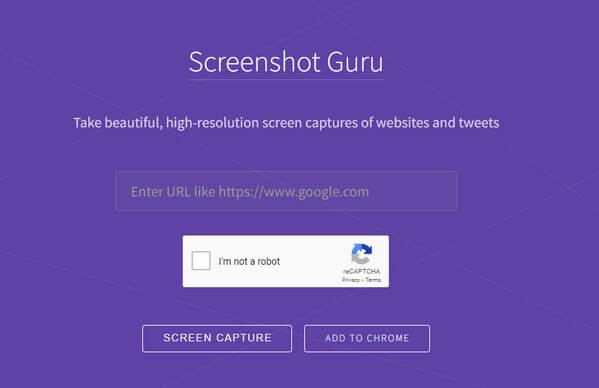
FoneLab Screen Recorder ti consente di catturare video, audio, tutorial online, ecc su Windows / Mac, e puoi personalizzare facilmente le dimensioni, modificare il video o l'audio e altro ancora.
- Registra video, audio, webcam e acquisisci schermate su Windows / Mac.
- Anteprima dei dati prima del salvataggio.
- È sicuro e facile da usare
Parte 4. Domande frequenti su Snagit e le sue alternative
Domanda 1. Screenshot Guru è difficile da usare?
No non lo è. Devi solo copiare, incollare e fare clic su alcune schede per completare l'intero processo. Fai solo attenzione a fare clic su qualsiasi cosa sulla pagina, poiché contiene più annunci, che possono portarti ad altri siti Web affidabili o sospetti.
Domanda 2. Come modificare i video in Snagit?
Quando hai finito di registrare un video su Snagit, passa automaticamente alla schermata di anteprima. Lì vedrai le funzionalità di modifica che puoi utilizzare per migliorare il video.
Domanda 3. FoneLab Screen Recorder può catturare schermate?
Sì, può. FoneLab Screen Recorder ha una funzione di istantanea che ti consente di catturare qualsiasi schermata sul tuo computer. Ti permette persino di farlo scattare un'istantanea durante il processo di registrazione. Quindi puoi modificarlo o personalizzarlo in seguito.
FoneLab Screen Recorder ti consente di catturare video, audio, tutorial online, ecc su Windows / Mac, e puoi personalizzare facilmente le dimensioni, modificare il video o l'audio e altro ancora.
- Registra video, audio, webcam e acquisisci schermate su Windows / Mac.
- Anteprima dei dati prima del salvataggio.
- È sicuro e facile da usare
Gli strumenti sopra menzionati sono gli strumenti più affidabili che puoi utilizzare come alternativa a Snagit. Puoi fare affidamento soprattutto su FoneLab Screen Recorder per quanto riguarda l'efficacia, quindi installalo ora.
